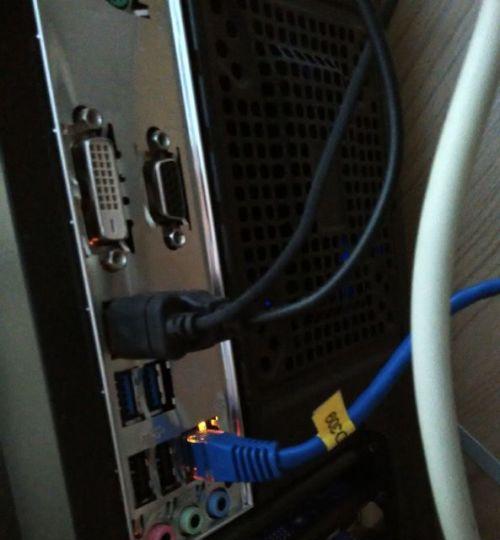电脑耳机无声音的解决方法(排除电脑耳机静音问题)
电脑耳机是我们享受音乐、观看影片或进行语音通信时不可或缺的重要装备。然而,有时候我们可能会遇到电脑耳机没有声音的问题,这不仅会影响我们的使用体验,还可能导致一系列疑惑和困扰。本文将为大家介绍一些常见的解决方法,帮助大家轻松排除电脑耳机无声音的问题。

检查连接线是否插好
确认耳机音量是否调整至合适位置
检查设备音量设置是否正确
查看音频输出设备是否正确选择
检查电脑音频驱动是否正常
尝试更换新的音频驱动程序
排查是否存在软件冲突问题
重启电脑和音频设备
检查耳机是否损坏或线路接触不良
清洁耳机插头和插孔
尝试连接到其他电脑或设备
查看操作系统和应用程序是否更新
检查耳机或音频设备的设置选项
排除耳机线路过长的问题
寻求专业维修或更换设备
1.检查连接线是否插好
检查电脑耳机的连接线是否插好,确保连接稳固。有时候连接线松动或插入不到位会导致声音传输中断,因此要确保连接线牢固地插入电脑的音频输出接口。
2.确认耳机音量是否调整至合适位置
请确保你的耳机音量调整在合适的位置。有时候我们会忘记调整耳机音量,或者之前调整过音量,但是下次使用时忘记恢复到合适的音量水平。
3.检查设备音量设置是否正确
在电脑上打开声音设置,检查设备音量设置是否正确。确保电脑的音量调整在一个适当的范围内。
4.查看音频输出设备是否正确选择
在电脑的声音设置中,确保选择了正确的音频输出设备。有时候我们可能误选了其他设备作为音频输出设备,这就导致了耳机无声音的问题。
5.检查电脑音频驱动是否正常
有时候电脑音频驱动出现问题会导致耳机无声音。你可以在设备管理器中检查音频驱动的状态,并尝试更新驱动程序。
6.尝试更换新的音频驱动程序
如果发现电脑音频驱动有问题,你可以尝试下载并安装最新的音频驱动程序。去官方网站或驱动程序提供商网站上寻找最新的驱动程序,然后按照说明进行安装。
7.排查是否存在软件冲突问题
有时候安装的某些软件可能与音频设置发生冲突,导致耳机无声音。你可以尝试关闭或卸载最近安装的软件,然后检查是否恢复了声音。
8.重启电脑和音频设备
有时候电脑或音频设备可能出现临时故障,导致耳机无声音。尝试重新启动电脑和音频设备,看看是否能够解决问题。
9.检查耳机是否损坏或线路接触不良
检查耳机本身是否有损坏或线路接触不良的问题。你可以尝试用其他耳机或插孔进行测试,如果其他耳机可以正常工作,则可能是你的耳机出了问题。
10.清洁耳机插头和插孔
有时候耳机插头或插孔上会有灰尘或污垢,导致音频传输不畅或中断。用清洁剂或棉签轻轻清洁耳机插头和插孔,然后再次测试是否有声音。
11.尝试连接到其他电脑或设备
如果你有其他电脑或设备可用,尝试将耳机连接到其他设备上。这样可以确定是耳机故障还是电脑的问题。
12.查看操作系统和应用程序是否更新
有时候操作系统或应用程序的更新可能导致耳机无声音。确保你的操作系统和应用程序都是最新版本,并查看是否有关于音频问题的修复补丁。
13.检查耳机或音频设备的设置选项
有些耳机或音频设备可能有自己的设置选项,你可以在设备说明书中查找相关信息,然后检查是否有任何设置选项可能导致无声音。
14.排除耳机线路过长的问题
如果你使用的是特别长的耳机线路,试着用一条短一点的线路连接耳机,看看是否恢复了声音。有时候过长的线路会导致信号衰减,从而影响声音的传输。
15.寻求专业维修或更换设备
如果你尝试了以上的所有方法仍然无法解决耳机无声音的问题,那么可能是耳机本身的故障。此时你可以联系专业维修人员进行检查和修理,或者考虑更换一个新的耳机设备。
通过本文的介绍,我们了解了电脑耳机无声音的解决方法。当我们遇到这种情况时,可以按照文章中提到的步骤逐一排查,找出问题所在并予以解决。希望这些方法能够帮助大家顺利解决电脑耳机无声音的困扰,重新享受高品质的音频体验。
电脑耳机没有声音怎么办
电脑耳机是我们日常生活中必不可少的音频设备,然而有时候我们可能会遇到电脑耳机没有声音的问题。这不仅会影响我们的使用体验,还可能导致无法正常听取音频内容。本文将提供一些解决电脑耳机无声问题的实用方法,帮助你快速解决这一困扰。
检查耳机连接
1.确保耳机插头完全插入电脑的音频插孔。
2.尝试将耳机插头重新插拔几次,以确保插头与插孔之间的接触良好。
检查音量设置
1.检查电脑的音量设置,确保音量未被设置为静音或极低。
2.右击电脑桌面上的音量图标,选择“音量调节器”或类似选项,确保耳机音量被正确调整。
更新或重新安装驱动程序
1.打开设备管理器,在“音频输入和输出”中找到耳机设备。
2.右击耳机设备,选择“更新驱动程序”或“卸载设备”等选项,根据实际情况操作。
检查默认播放设备
1.右击电脑桌面上的音量图标,选择“播放设备”。
2.在弹出的窗口中,确保耳机被设置为默认播放设备。
尝试更换耳机
1.将电脑耳机插头拔出,用另一副耳机进行测试。
2.如果新耳机正常工作,说明原先的耳机可能存在问题,需要更换。
清洁耳机插孔和插头
1.使用棉签蘸取适量酒精或清洁液,轻轻擦拭电脑音频插孔内部。
2.同样地,也可以擦拭耳机插头上的脏污物质。
检查音频线路
1.如果你是通过音频线连接电脑和耳机,检查线路是否完好无损。
2.尝试更换音频线,排除线路损坏导致的无声问题。
检查电脑硬件故障
1.将电脑耳机插头拔出,使用其他音频设备进行测试,如扬声器。
2.如果其他设备无法正常工作,可能是电脑硬件故障导致的问题,需联系专业技术人员修复。
检查音频软件设置
1.打开使用的音频软件,检查设置是否正确。
2.确保软件中的音频输出设备为耳机,并且音量设置正确。
重启电脑
1.有时候简单的重启操作就能解决电脑耳机无声问题。
2.保存好工作,点击“开始菜单”并选择“重新启动”来重启电脑。
更新操作系统
1.检查电脑是否有待安装的系统更新。
2.更新操作系统可以修复一些与音频相关的问题。
查找在线资源
1.在互联网上搜索相关问题,寻找其他用户分享的经验和解决方案。
2.常见的IT论坛和技术社区可能有人遇到相同问题并提供了解决方法。
咨询专业技术人员
1.如果以上方法都无法解决问题,建议咨询专业技术人员,如电脑维修店或设备制造商的客服热线。
2.他们可以提供更具体和个性化的解决方案。
预防耳机无声问题
1.定期清洁耳机和音频插孔,避免灰尘和污垢积聚导致接触不良。
2.正确存放耳机,避免损坏线路或插头。
通过检查耳机连接、音量设置、驱动程序、默认播放设备等方面,我们可以解决电脑耳机无声问题。如果问题仍未解决,可以尝试更换耳机或咨询专业技术人员。预防耳机无声问题的发生,我们应该定期清洁耳机和插孔,正确存放耳机。希望以上方法能帮助到遇到电脑耳机无声问题的人们。
版权声明:本文内容由互联网用户自发贡献,该文观点仅代表作者本人。本站仅提供信息存储空间服务,不拥有所有权,不承担相关法律责任。如发现本站有涉嫌抄袭侵权/违法违规的内容, 请发送邮件至 3561739510@qq.com 举报,一经查实,本站将立刻删除。
- 站长推荐
- 热门tag
- 标签列表
- 友情链接